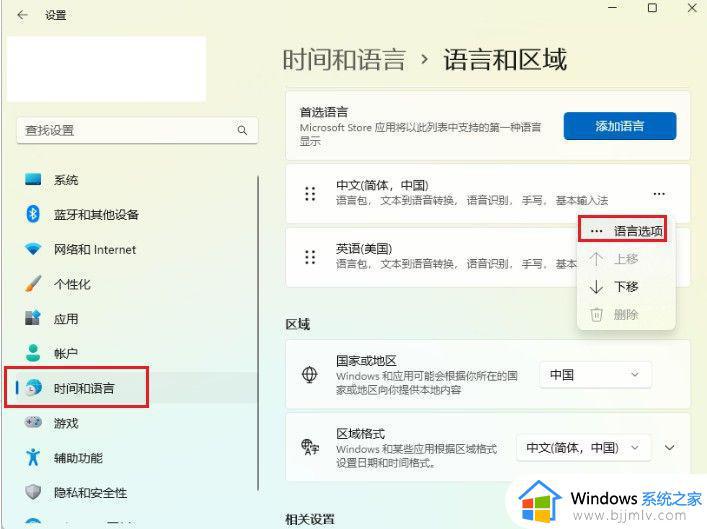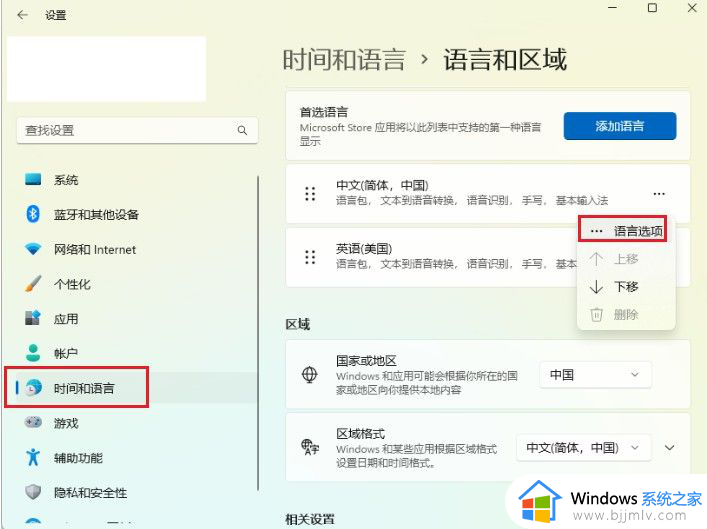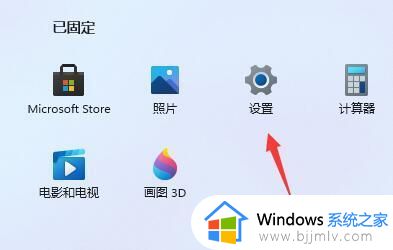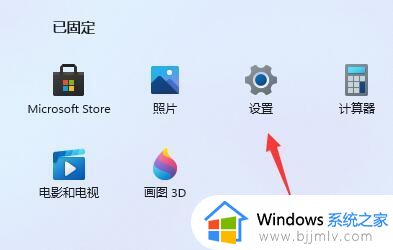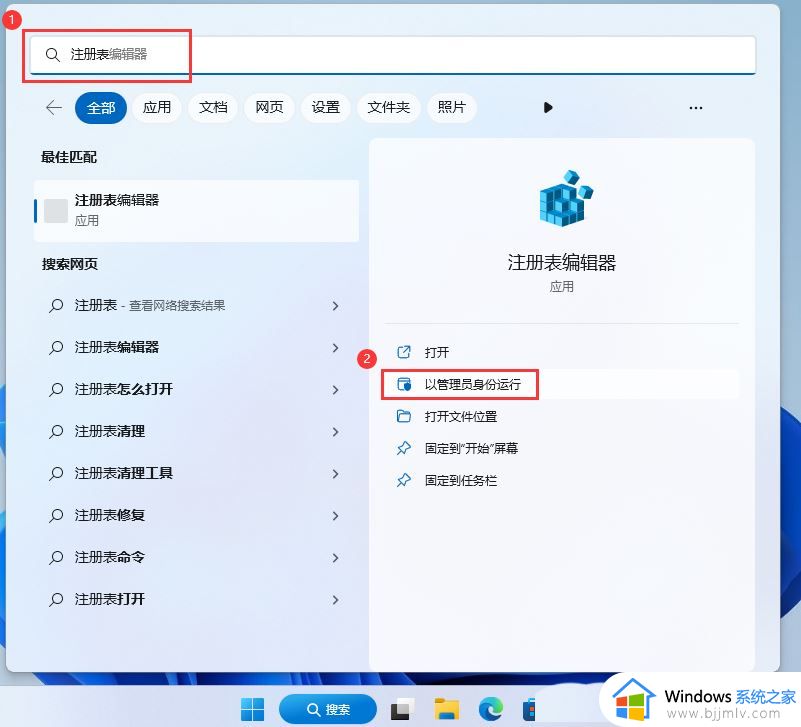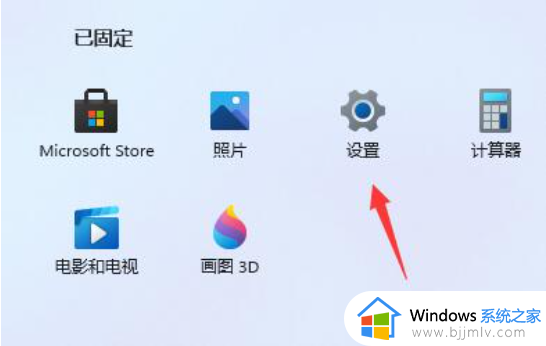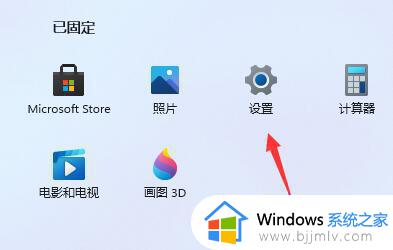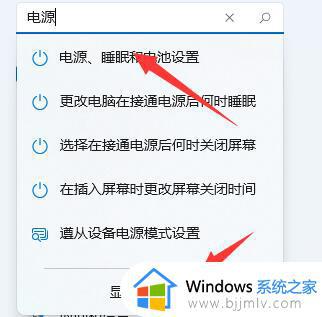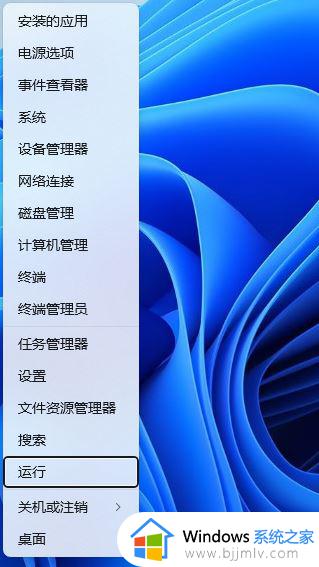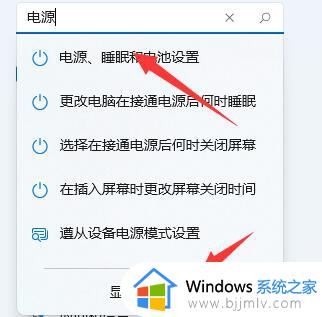win11打字卡顿非常严重怎么办 win11打字很卡的解决方法
更新时间:2023-04-22 16:36:37作者:qiaoyun
近日有win11系统用户反映说遇到这样一个问题,就是在电脑中打字的时候,反映说卡顿非常严重,导致打字的时候很不流畅,该怎么解决这样的问题呢?可以通过一些设置来进行解决,接下来就给大家讲述一下win11打字很卡的解决方法,希望可以对大家有帮助。
解决方法如下:
1、点击开始-设置。
2、选择时间和语言,点击中文后面的三个点击,选择语言选项。
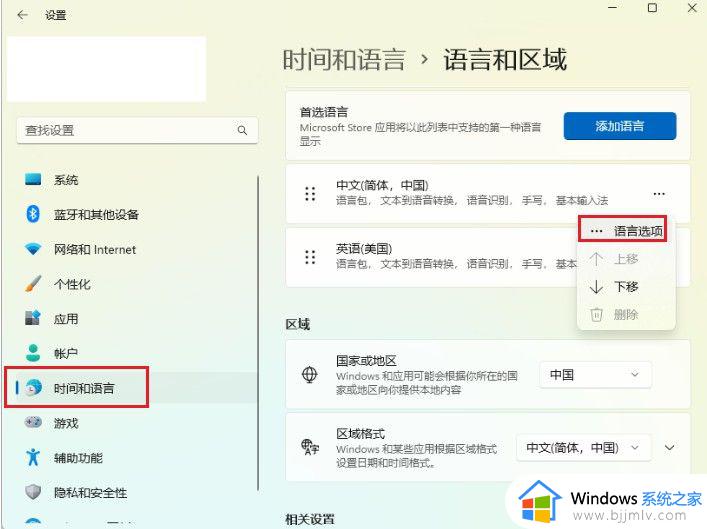
3、找到微软拼音,点击键盘选项。
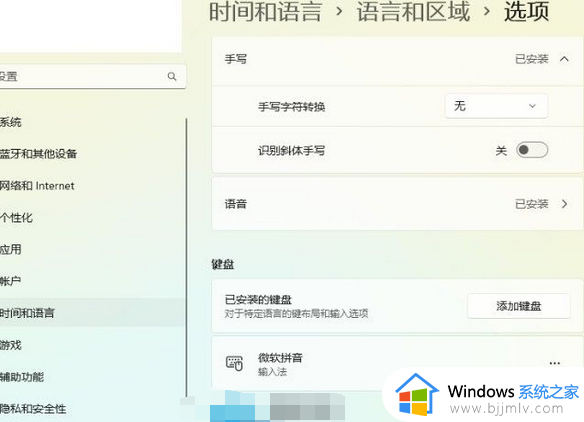
4、点击词库和自学习。
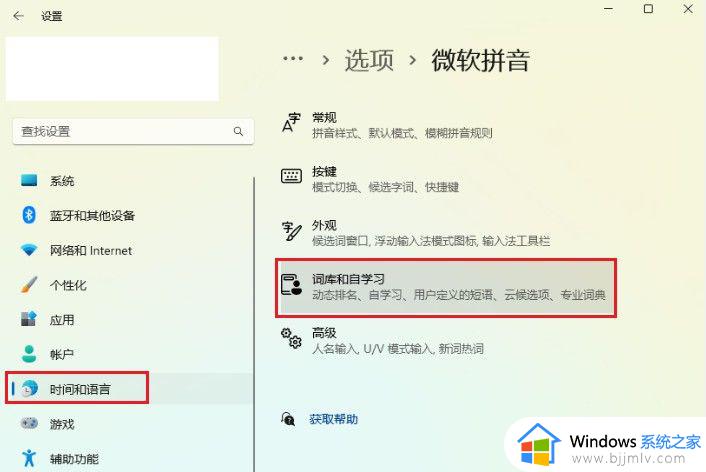
5、云服务页面,点击关闭开始使用云建议。
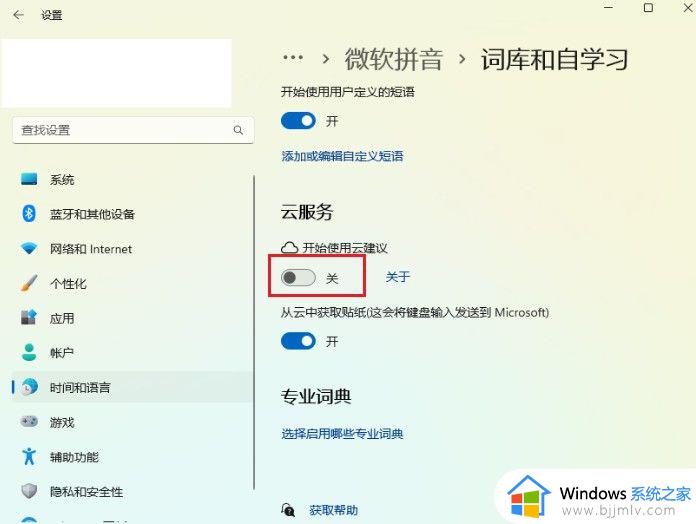
上述给大家介绍的就是win11打字卡顿非常严重的详细解决方法,有遇到一样情况的小伙伴们可以学习上述方法步骤来进行解决吧。